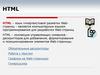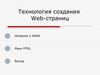Похожие презентации:
HTML – язык гипертекстовой разметки Webстраниц
1. HTML
HTML – язык гипертекстовой разметки Webстраниц – является компьютерным языкомпрограммирования для разработки Web-страниц
HTML – коллекция управляющих символов дескрипторов для добавления, форматирования
и позиционирования элементов Web-страницы.
Обязательные дескрипторы
Работа с текстом
Графика на Web-страницах
Гиперссылка
2.
Основные разделы документа HTML.Обязательные дескрипторы.
<HTML> - начало страницы
<HEAD> -оформление заголовка страницы
<META name=‘…’,> заголовок, автор
<TITLE>…</TITLE>
</HEAD>
<BODY> - текст и основная часть страницы
</BODY>
</HTML>
Оглавление
3. Работа с текстом
<FONT SIZE = ‘1-7’ – установка размера шрифта<H1-6> ваш заголовок </H1-6>
<P> ваш текст </P> - создание абзаца
ALIGN=“left” – выравнивание текста по левой стороне
ALIGN=“right” – выравнивание текста по правой стороне
ALIGN=“center” – выравнивание теста по центру
ALIGN=“justify” - выравнивание теста по ширине
<nobr> …<nobr> - не позволяет разрывать текст на строке
<BR> - прерывание текста, перенос на следующую строку
<B> ..</B>
<I> ..</I>
<U> ..</U>
<strike> ..</strike>
Назад
- жирный
- курсив
- подчеркивание
- перечеркивание
Далее
4. Выравнивание текста абзаца
<B0DY><Р
<Р
<Р
<Р
ALIGN="left" >Абзац выровнен влево</Р>
ALIGN="center" >Абзац выровнен по центру</Р>
ALIGN="right" >Абзац выровнен вправо</Р>
ALIGN="justify" >Абзац выровнен по ширине</Р>
<P><N0BR>Этотoт текст всегда должен оставаться в
одной строке</NOBR></P>
</BODY>
5.
6. Нумерованный список
Для создания нумерованного спискаиспользуется комбинация двух пар
дескрипторов.
<OL>...</OL> устанавливают начало и конец
нумерованного списка,
<LI>...</LI> отмечают отдельные пункты списка.
<Н2>Типы
<OL>
< LI
< LI
< LI
</OL>
списков</Н2>
>Нумерованный< /LI >
>Маркированный</ LI >
>Многоуровневый</ LI >
7.
Текст пункта списка должен быть в пределахнескольких строк, иначе список перестает
восприниматься как одно целое и теряется смысл
его применения.
По умолчанию пункты списка нумеруются
последовательно цифрами 1, 2, 3 и т.д.
Чтобы изменить способ нумерации пунктов списка,
воспользуйтесь атрибутами TYPE, START и VALUE.
Тип нумерованного списка устанавливается с
помощью атрибута type дескриптора <OL>.
Значения атрибута TYPE
Значение атрибута type
Тип нумерации пунктов списка
“1”
1,2,3,4
“i”
i,ii,iii,iv
“I”
I,II,III,IV
“A”
A,B,C,D
“a”
a,b,c,d
8.
Установка номера пунктовсписка с помощью
атрибута START в
дескрипторе <OL>
Некоторые номера списка могут быть пропущены, и текущему
пункту, заданному дескриптором <LI>, присваивается номер с
помощью атрибута VALUE.
Все следующие пункты списка будут нумероваться последовательно, начиная с номера, заданного в атрибуте VALUE.
<Н2>Управление нумерацией пунктов списка</Н2>
<OL START='3'>
<LI>Haчнем список с пункта 3</LI>
<LI>Cлeдующий пункт cпискa</LI>
<LI VALUE='7'>Продолжим список с пункта 7</LI>
<LI>Следующий пункт cпискa</LI>
</OL>
9. Маркированный список
Для создания маркированного спискаиспользуется комбинация двух пар
дескрипторов.
<UL>...</UL> устанавливают начало и конец
маркированного списка,
<LI>...</LI> отмечают отдельные пункты списка.
С помощью атрибута TYPE можно изменить тип маркера.
Установка атрибута TYPE в дескрипторе <UL> применяет
тип маркера ко всем пунктам списка.
Данный атрибут в дескрипторе <LI> изменяет маркер
текущего пункта, сохраняя прежними маркеры остальных
пунктов списка
10.
Значение атрибутаTYPE
в маркированном
списке
- disk
○
- circle
■
- square
<Н2> Маркированный список</Н2>
<UL TYPE='circle'>
<LI>Яблоко</LI>
<LI TYPE='disc'>Груша</LI>
<LI>Слива</LI>
<LI TYPE='square'>Вишня</LI>
<LI>Черешня</LI>
</UL>
11. Многоуровневый список
Многоуровневый список – сочетание дескрипторов <OL> и<UL> в нужных вариантах
<H2>Многоуровневые списки</Н2>
<OL>
<LI>Нумерованный</LI >
<OL>
<LI >Пункт 1</LI >
<LI >Пункт 2</LI >
<LI >Пункт 3</LI >
</OL>
< LI >Маркированный</LI >
<UL>
<LI >Первый вариант</LI >
<LI >Второй вариант</LI >
<LI >Третий вариант</LI >
</UL>
< LI >Смешанный</LI >
<OL type="a">
<LI >Пункт a</LI>
<LI >Пункт b</LI>
<LI >Пункт c</LI>
</OL>
</OL>
12.
13. Цвет текста и фона Web-страницы
белый – whiteбирюзовый – teal
желтый – yellow
зеленый – green
золотой – gold
красно-коричневый – maroon
красный – red
лимонный – lime
морской волны – aqua
фуксиновый – fuchsia
черный – black
пурпурный –purple
серебряный – silver
серый- gray
синий – blue
темно-голубой - navy
оливковый – olive
<FONT COLOR = ‘red’> - цвет шрифта
<BODY BGCOLOR = ‘yellow’> - цвет фона страницы
14.
Оглавление15. Бегущая строка <MARQUEE> </MARQUEE>
Бегущая строка<MARQUEE> </MARQUEE>
Бегущая строка — это анимационный эффект, при котором строка текста
перемещается по странице один (несколько ) раз, или постоянно.
Атрибуты этого дескриптора определяют параметры перемещения текста.
BEHAVIOR — способ выполнения эффекта бегущей строки:
scroll — текст исчезает за краем Web-страницы;
slide — после выполнения заданного числа циклов, текст
остается у левого или правого поля Web-страницы;
alternate — направление перемещения текста в строке
меняется на противоположное после выполнения каждого
цикла.
BGCOLOR — цвет фона бегущей строки
Direction— направление перемещения текста:
left — влево;
right — вправо.
HEIGHT — высота бегущей строки.
hspace — отступ в пикселях текста бегущей строки от левого
и правого полей Web-страницы.
16.
LOOP — число показов текста в строке:? — целочисленное значение, указывающее число
повторов;
infinite — бесконечное повторение эффекта по циклу.
SCROLLAMOUNT — смещение текста в пикселях за один шаг.
SCROLLDELAY — временной промежуток между смещениями в
миллисекундах, по умолчанию 60 мс. Используйте этот
атрибут, чтобы замедлить перемещение текста в строке
vspace — отступ в пикселях по вертикали от текста до рамки
бегущей строки.
TRUESPEED — минимальное значение смещения текста, по
умолчанию 60 мс.
WIDTH — ширина бегущей строки в пикселях.
17.
Эффект бегущей строки поддерживается только вобозревателе Internet Explorer.
В других обозревателях текст будет отображаться как
обычная строка.
<MARQUEE BEHAVIOR=alternate BGCOLOR='teal'>
Бегущая строка
</MARQUEE>
Текст, заключенный между дескрипторами
<marquee>..</MARQUEE> можно форматировать так же,
как обычный текст Web-страницы.
18. Специальные символы
Вам может понадобиться использовать в тексте Web-страницысимволы, которые зарезервированы в качестве служебных в
языке HTML,
например <, > и &,
или символы, которые не могут быть введены непосредственно
с клавиатуры.
Для добавления в текст специальных символов используется
числовой или именной код. В обоих случаях код символа
начинается с символа амперсанда (&), за которым следует
номер символа (числовой код из кодовой таблицы ASCII) или
сокращенное имя (именной код).
&#код ASCII
<
меньше
>
больше
19. Вставка рисунка
<HTML><HEAD>
<TITLE> Web-страница с рисунком </TITLE>
</HEAD>
<BODY>
<img SRC=‘C:Мои рисунки\Мой файл.jpg ‘ Ссылка на файл
ALIGN=‘right’></img>Выравнивание по
левой стороне
</BODY>
</HTML>
20. Выравнивание рисунка и текста страницы
Для выравнивания рисунка относительно текста документа атрибуту ALIGNприсваивается следующие значения:
LEFT – рисунок выравнивается по левому краю
RIGHT – рисунок выравнивается по правому краю
Для выравнивания текста абзаца, в который добавлен рисунок, атрибуту ALIGN
присваивается следующие значения:
TOP – текст выравнивается по верхнему краю рисунка
MIDLE – текст выравнивается по средней линии рисунка
BOTTOM – текст выравнивается по нижнему краю рисунка
21.
Выравнивание рисунка итекста страницы
Текст по середине
middle
Текст выровнен по нижнему краю
bottom
Текст по верхнему краю
top
22.
Оглавление23. Гиперссылка
<A HREF=‘адрес’>гиперссылка </A>Гиперссылка на другие Web-страницы
Гиперссылка на графические файлы
Гиперссылка на звуковые файлы видеоклипы
Цвет гиперссылки
Назад
Далее
24.
Гиперссылка на другие Web-страницы<A HREF=‘http://www.mail.ru/’> Моя почта </A>
http:// - важный элемент адреса гиперссылки ( ftp:// )
В то время как www можно опустить:
<A HREF=‘http://mail.ru/’> Моя почта </A>
Назад
25. Гиперссылка на графические файлы
<A HREF=‘images/photo. jpg’><IMG SRC=‘images/photo_copy.gif’>
Большое изображение
Маленькое изображение
(от 72 до 150 пикселей/дюйм)
Щелкните здесь, для просмотра изображения
</A>
Назад
26. Гиперссылка на звуковые файлы и видео клипы
MIDI – музыкальные произведения в файлах с расширением .midMP3 – музыка, звуковые сообщения в файлах с расширением .mp3
RealAudio – интерактивное радио и звукозапись в файлах с
расширением .ra
WAV – звуковые эффекты в файлах с расширением .wav
AVI – клипы с расширением .avi
MPEG – клипы с расширением .mpg или .mpeg
QuickTime – небольшие клипы в файлах с расширением .mov или .gt
Например:
<A HREF=‘музыка.mp3’ Щелкните здесь, чтобы прослушать звуковой
файл
</A>
Назад
27. Цвет гиперссылки
<HTML><HEAD>
<TITLE> Web-страница с гиперссылкой </TITLE>
</HEAD>
<BODY>
<body link=‘white’
Новая
гиперссылка
</BODY>
</HTML>
Назад
alink=‘green’
Посещенная
гиперссылка
vlink=‘yellow’>
Активная
гиперссылка
28.
Первая гиперссылка – активная.Вторая – посещенная.
Третья - новая.
Оглавление
29. Разметка Web-страниц с помощью таблиц
В коде HTML каждая строка иячейка таблицы создается
индивидуально.
До начала создания таблицы ее
надо обязательно нарисовать,
подсчитать количество строк и
ячеек, определить, какие ячейки
надо объединить.
30. Дескрипторы создания таблицы: <Table> … </Table>
Дескрипторы создания таблицы:<Table> … </Table>
<TR> …</TR> - новая строка
<TH> … </TH> - ячейка заголовка
<TD> … </TD> - обычная ячейка
По умолчанию текст в ячейках
заголовка показан полужирным
шрифтом с выравниванием по центру
Текст в обычных ячейках не
выделяется и выравнивается по левому
краю
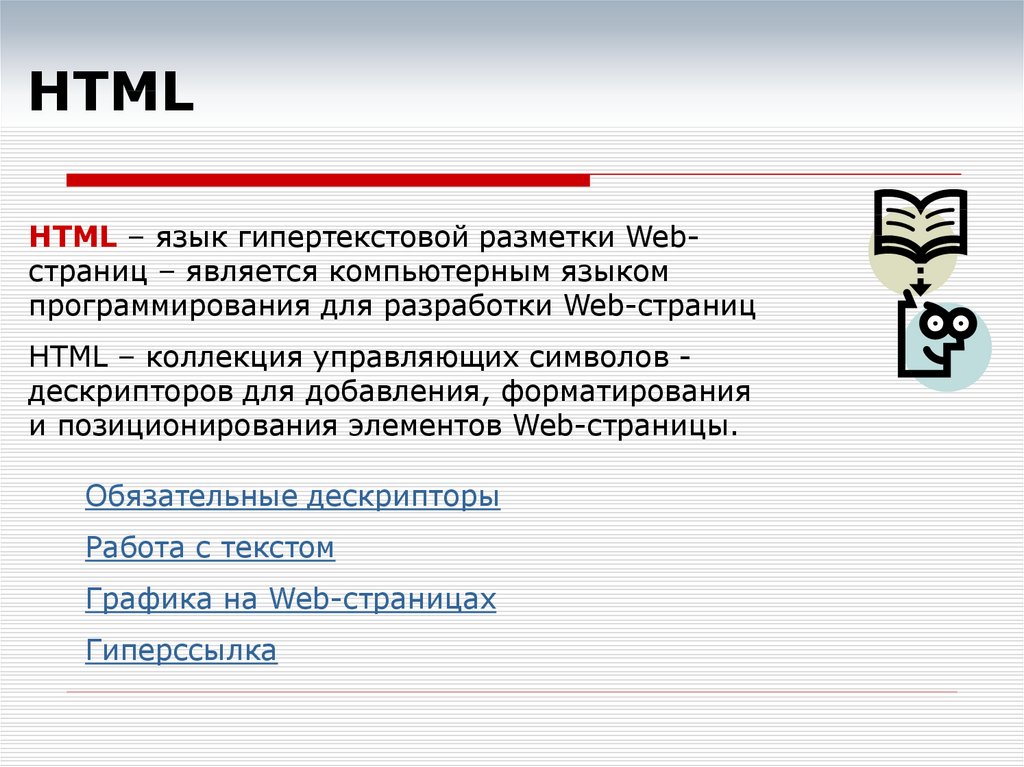
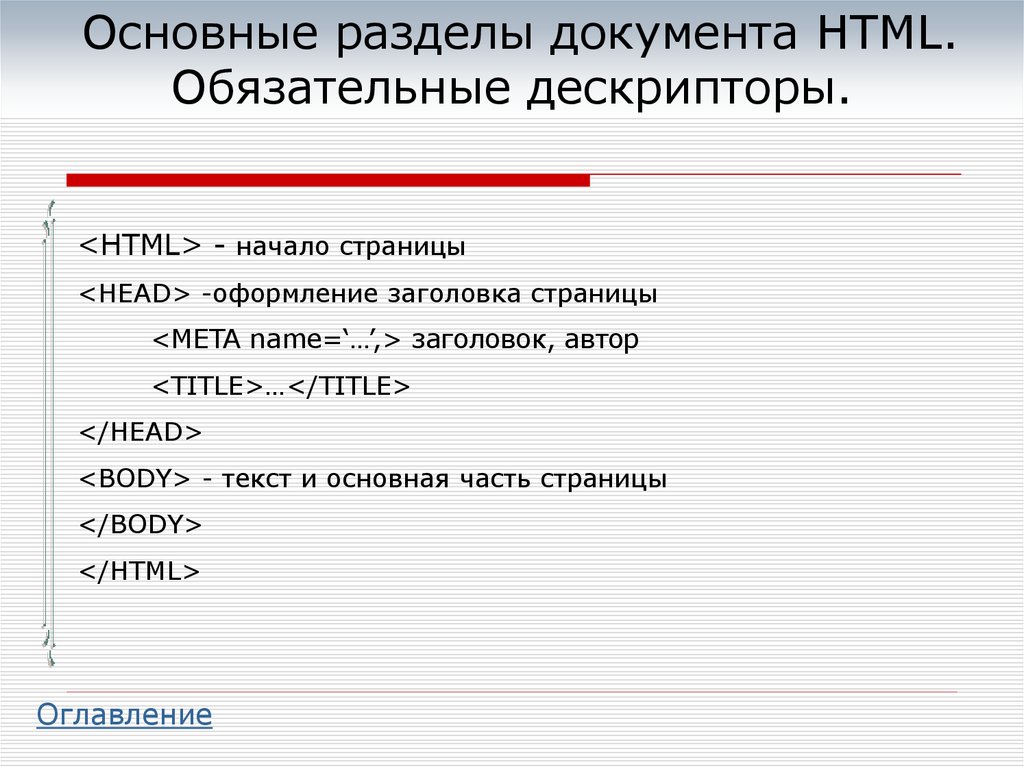

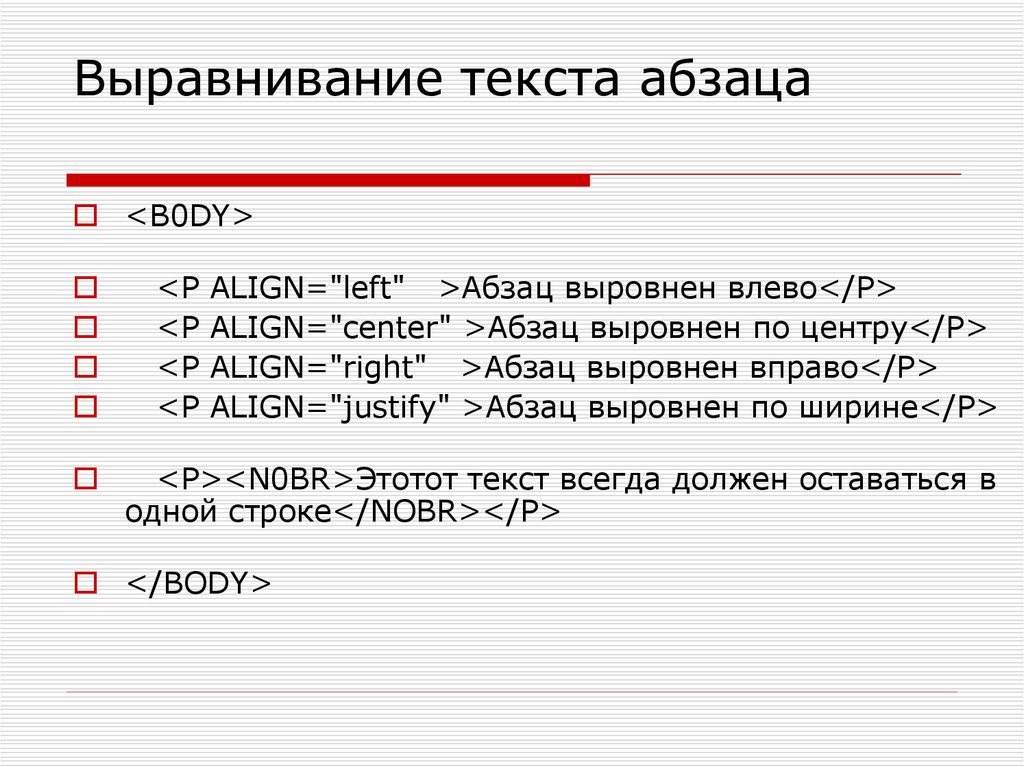
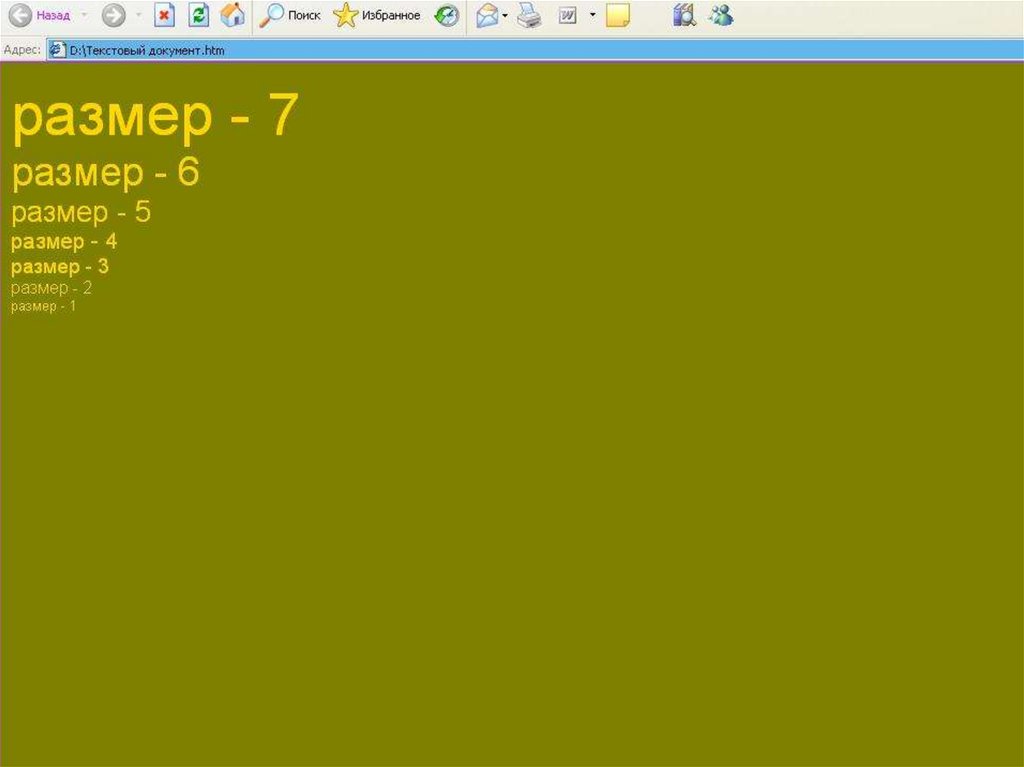



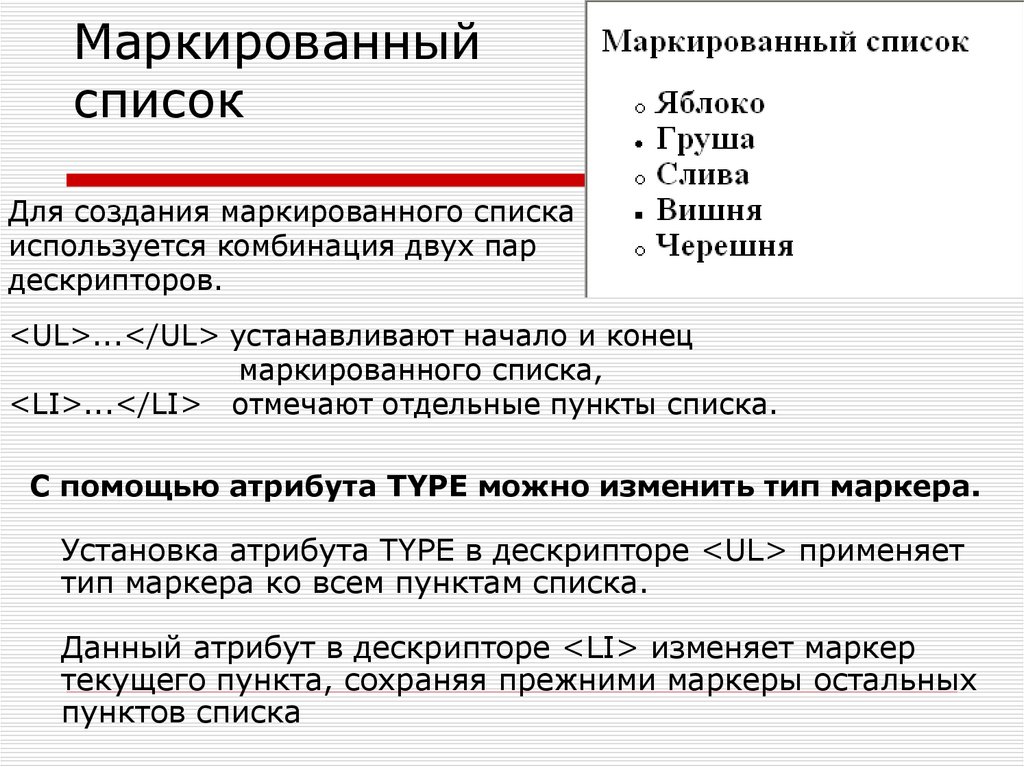
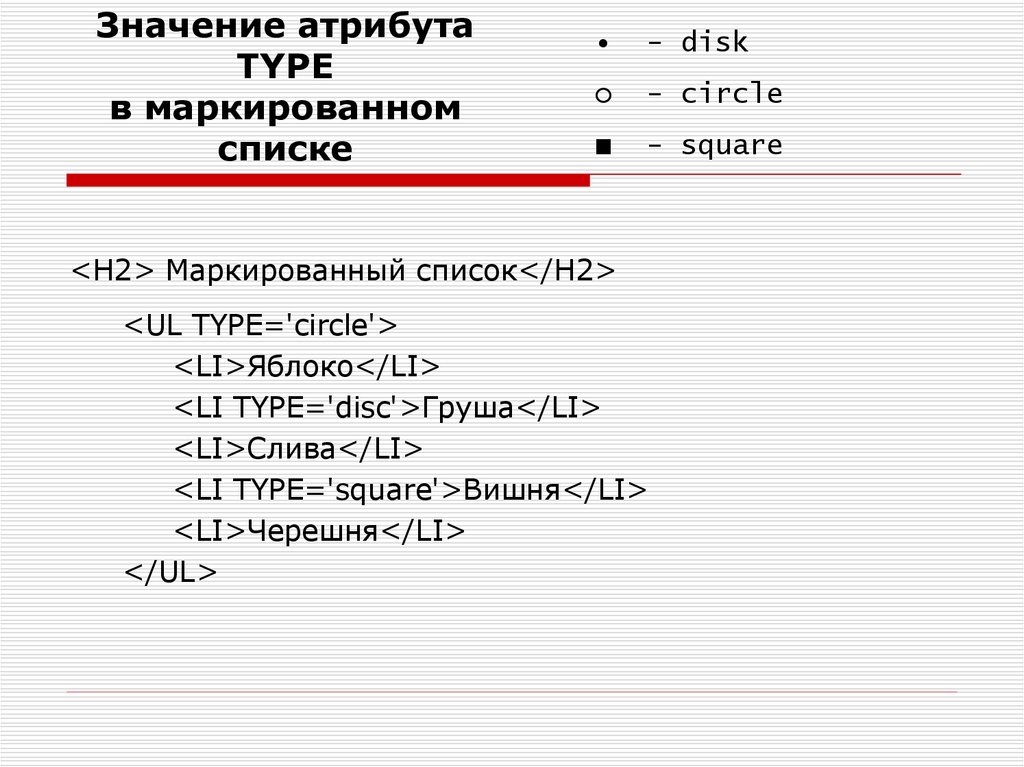
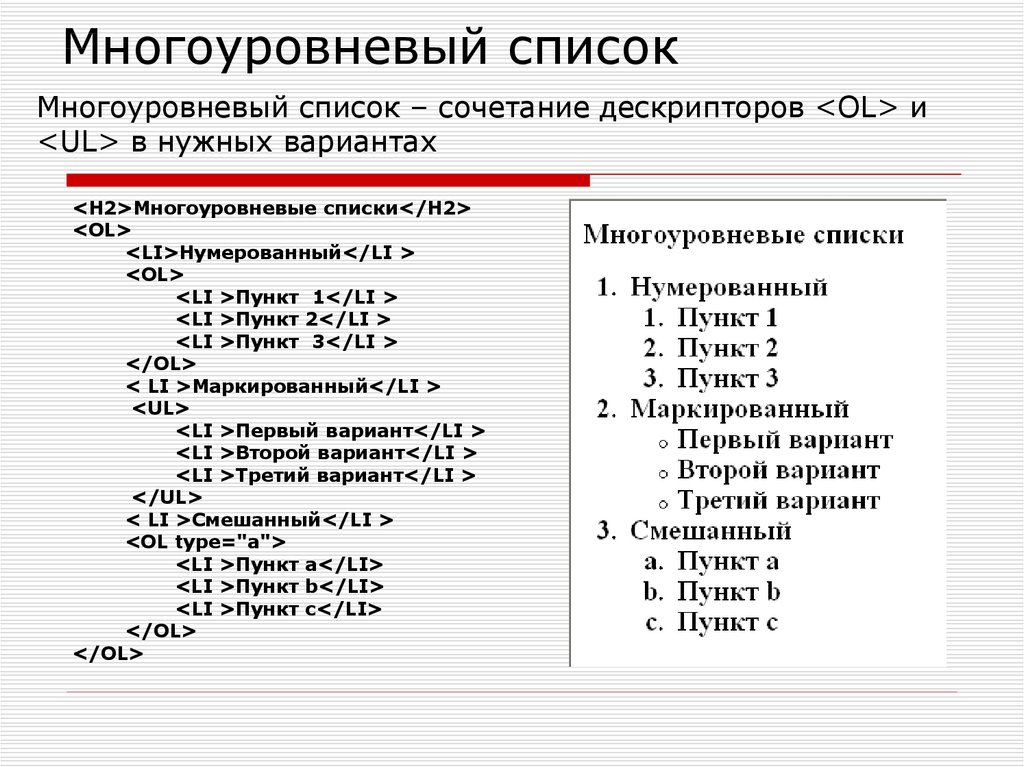
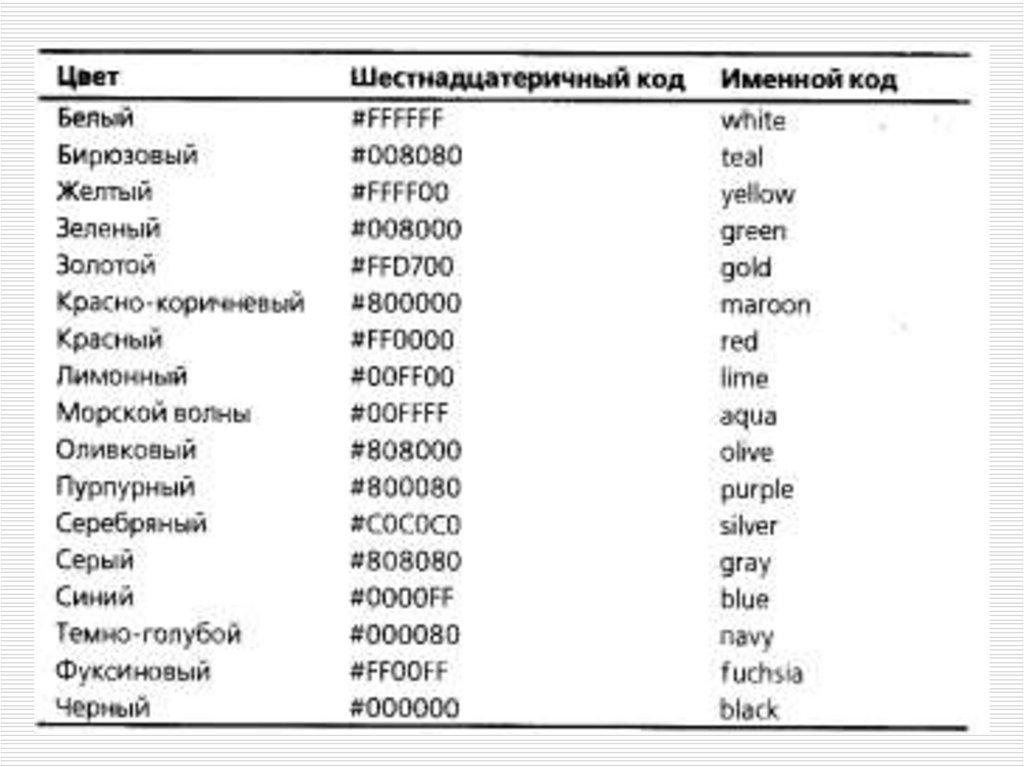
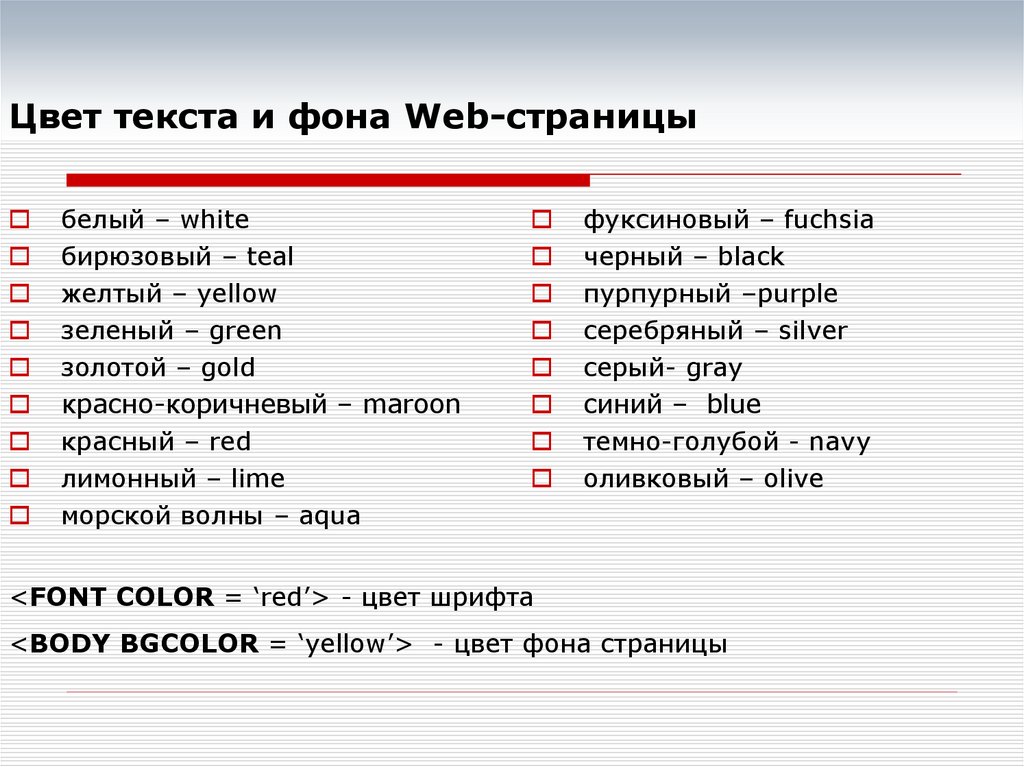


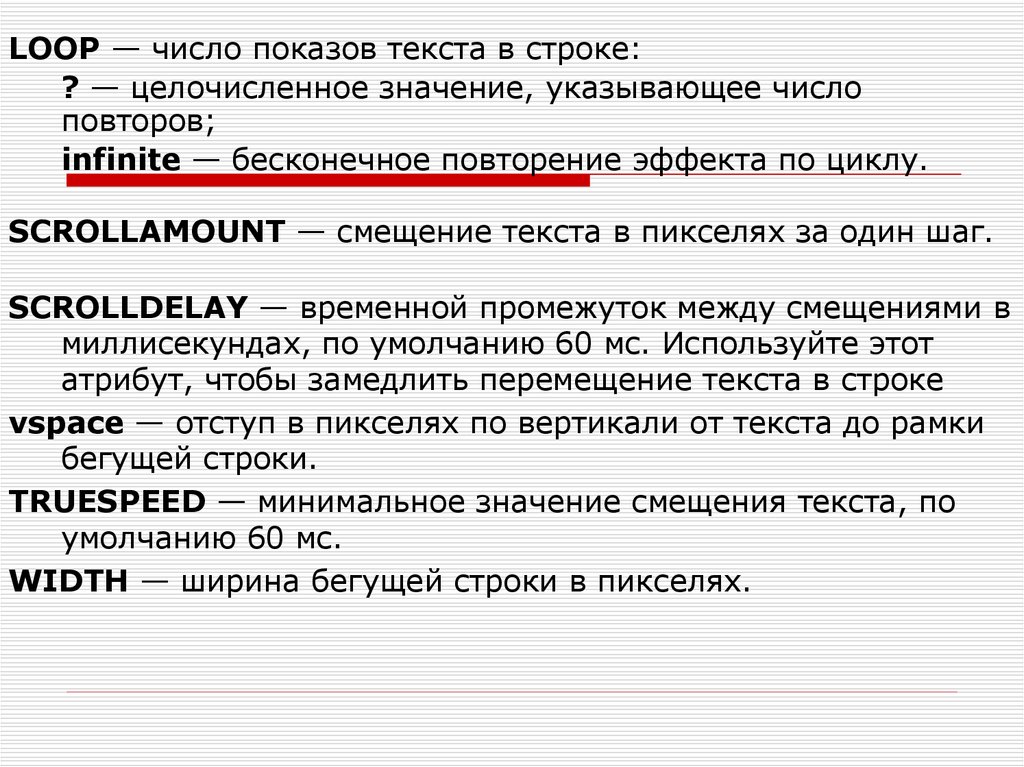


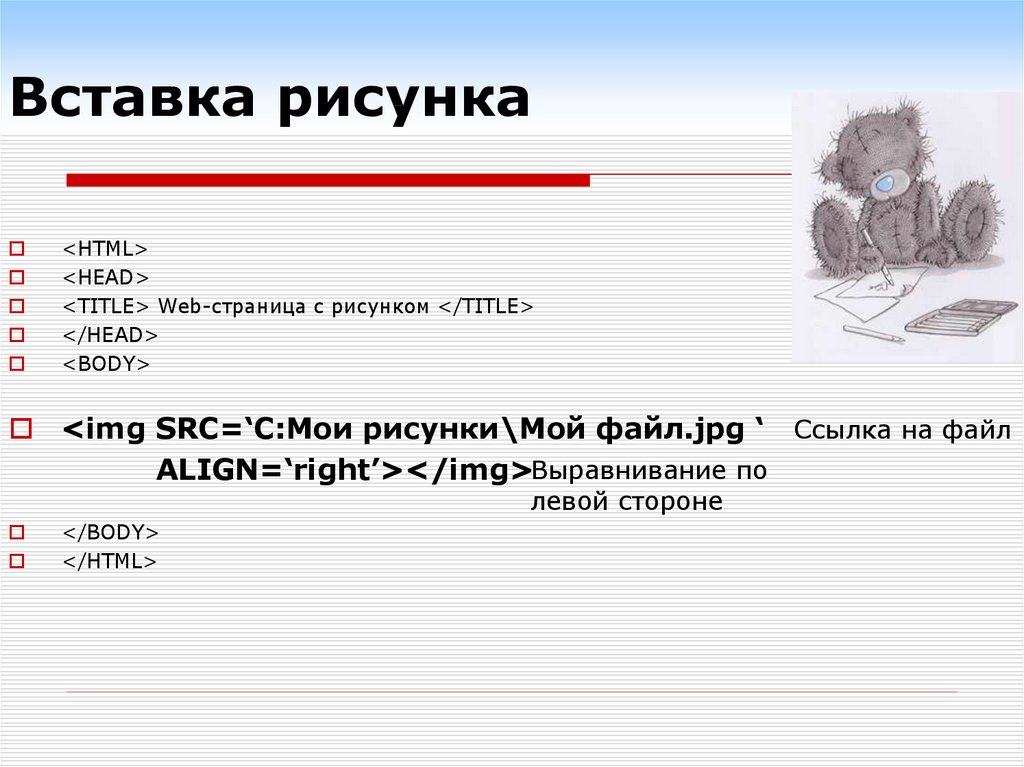

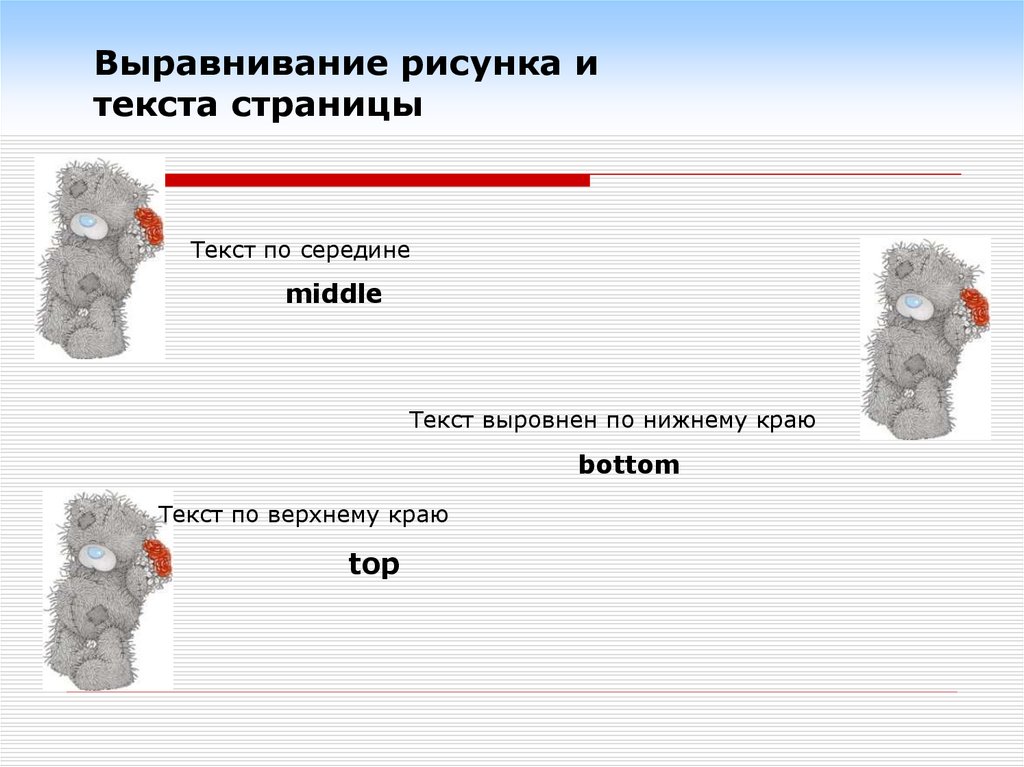

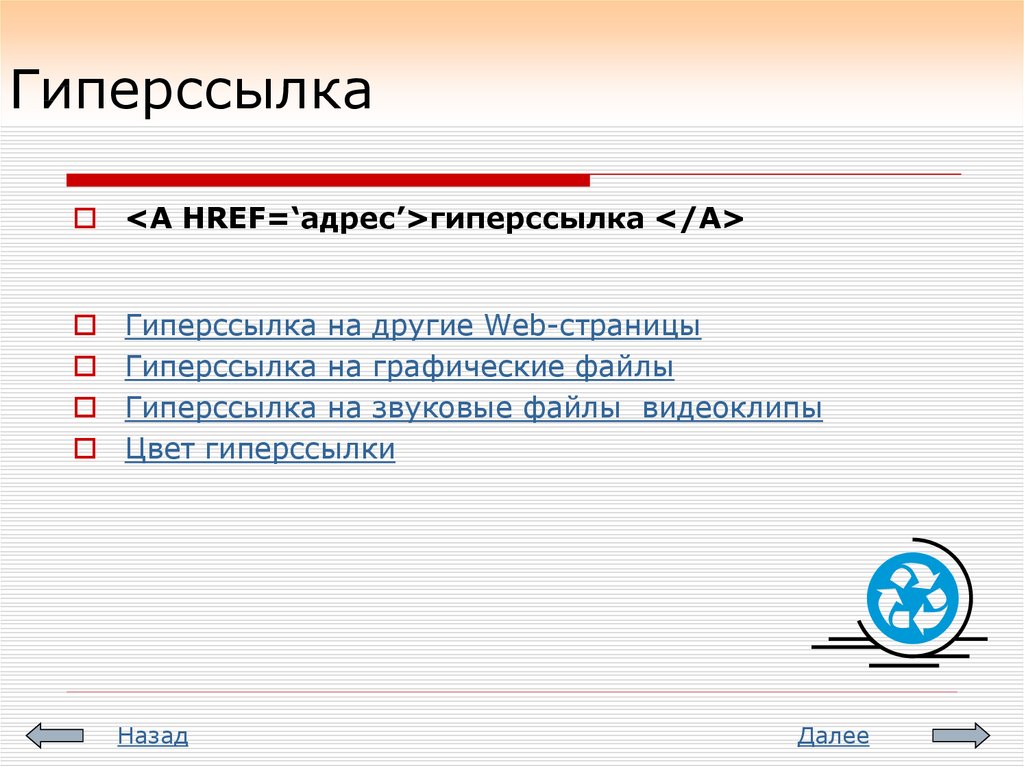
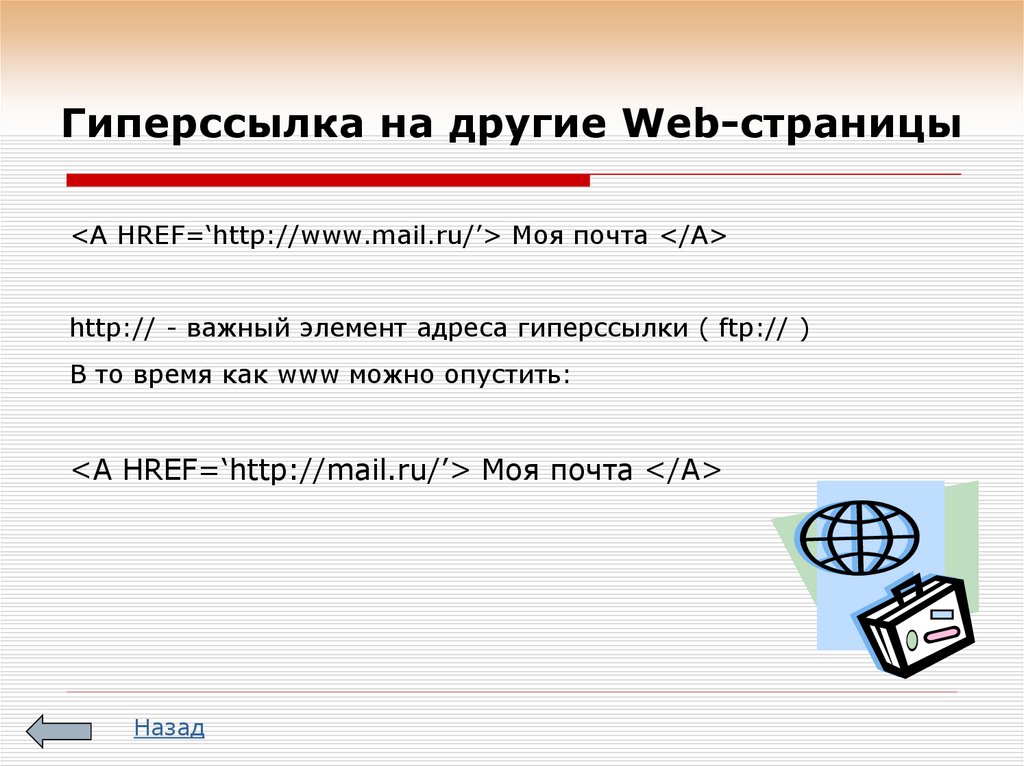
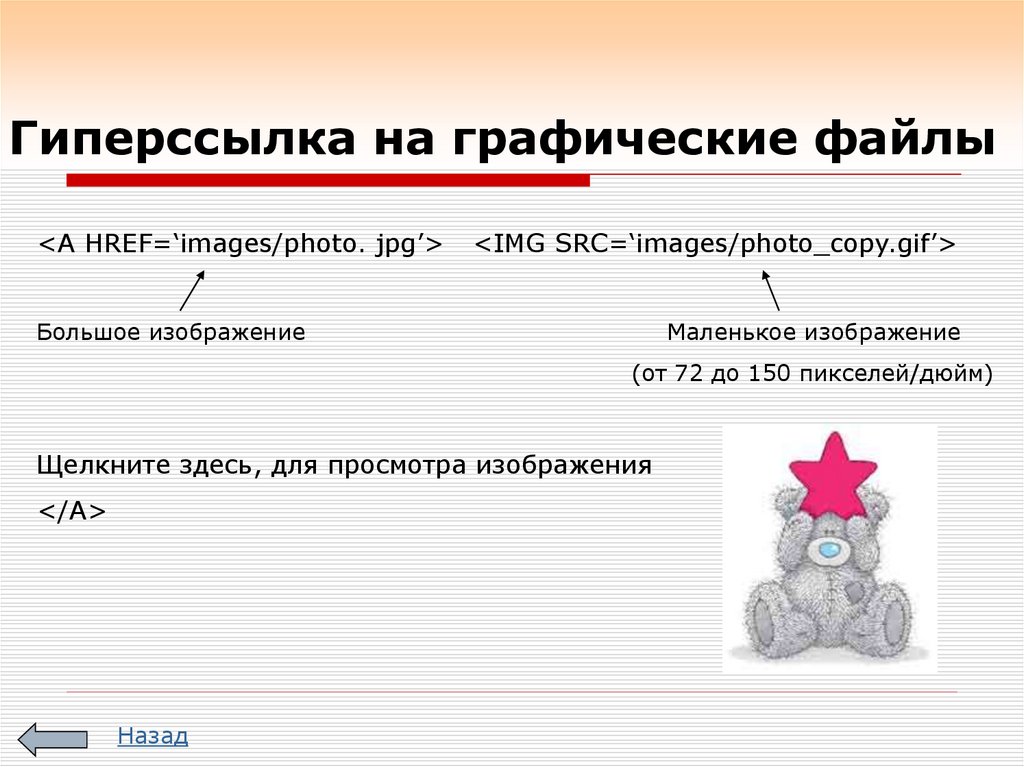
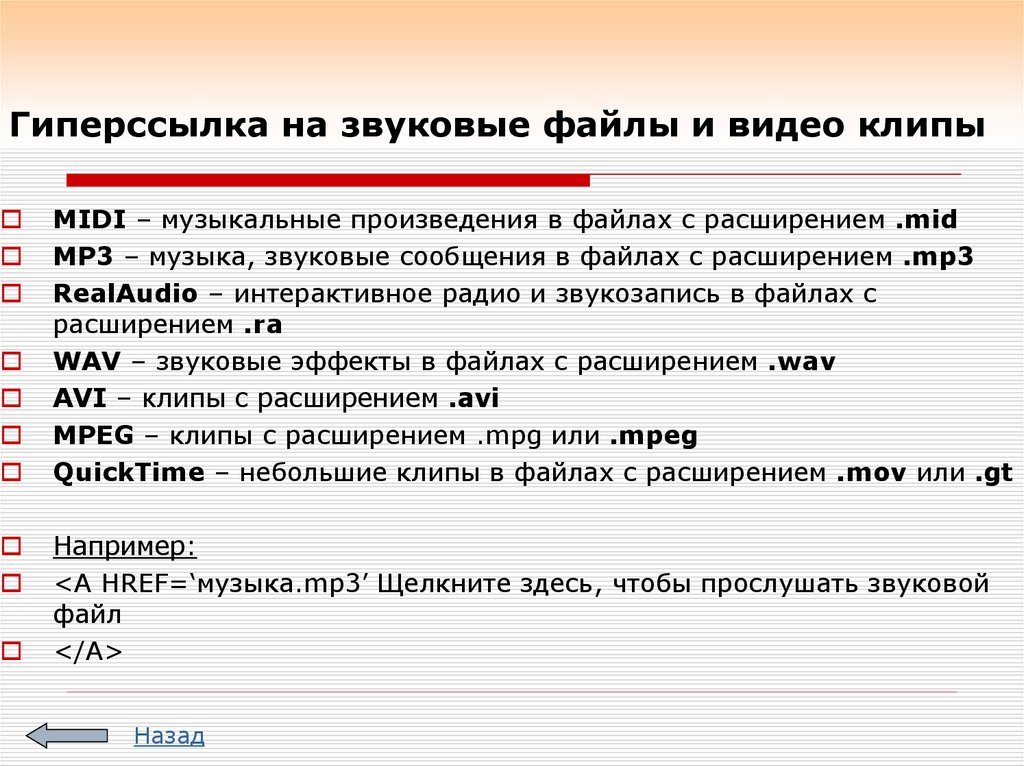
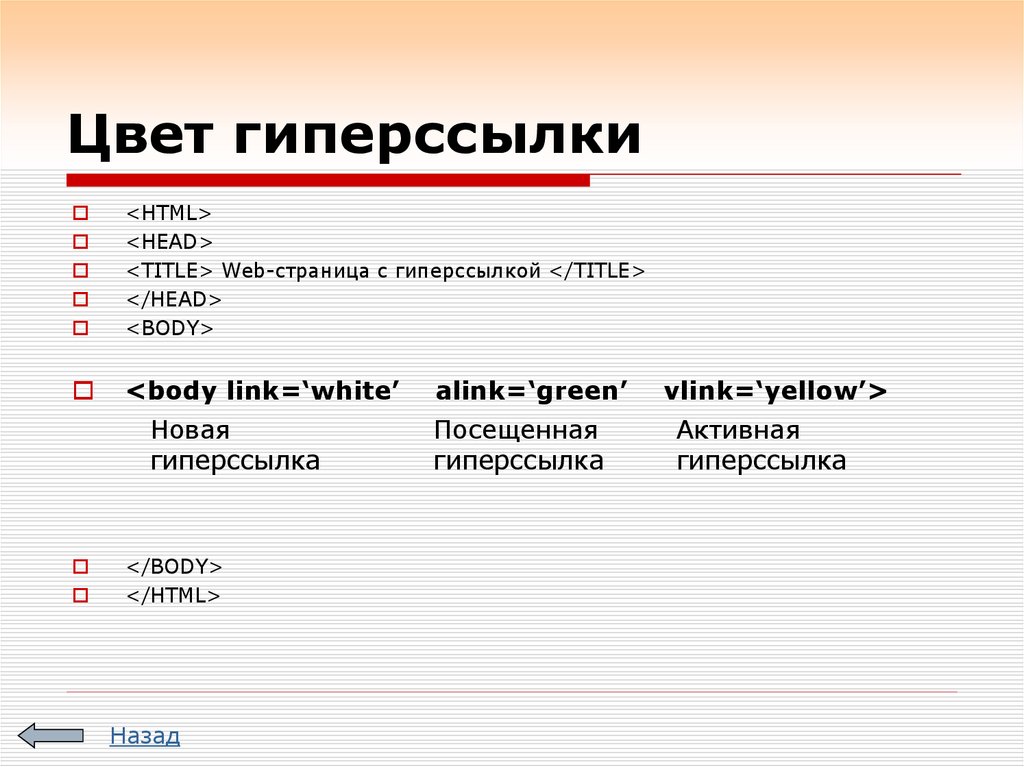
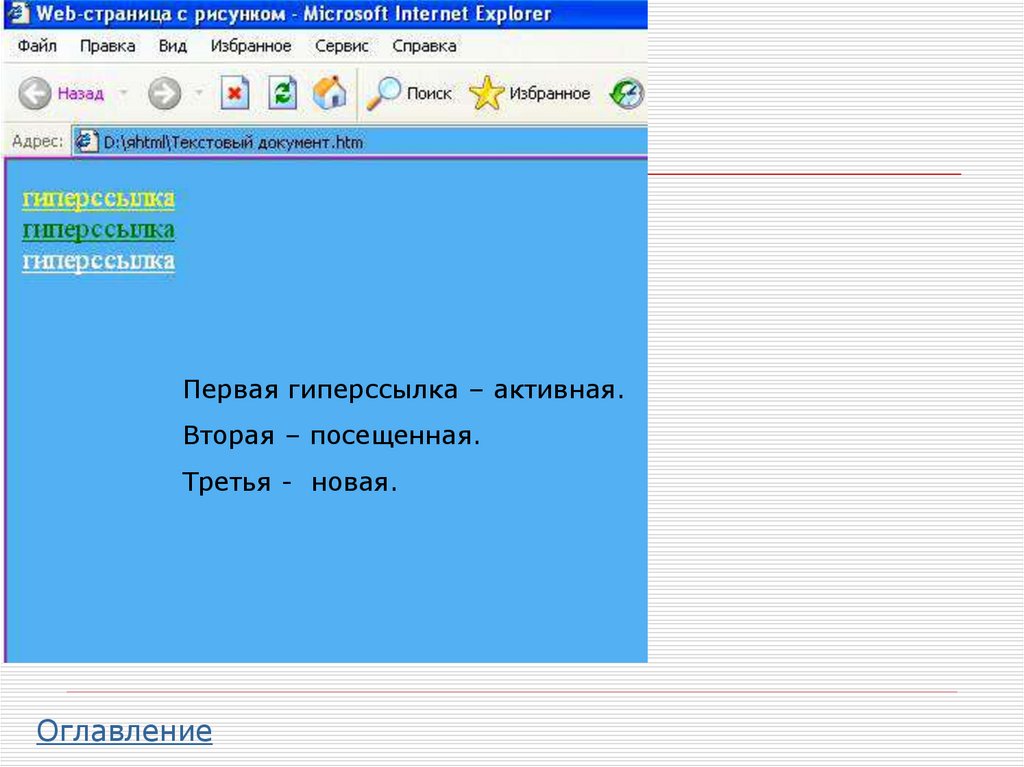



 Интернет
Интернет